目录
创建Message
dbc文件创建步骤
dbc文件的创建可分为以下几个步骤:
- 创建一个DBC数据库文件
- 创建网络Network
- 创建网络节点Network nodes
- 创建Message
- 创建信号Signal
- 创建Signals用到的数值表Value Tables
- 将Value Tables关联到Signals
- 将Signals关联到Messages
- 将Messages关联到Network nodes
- 一致性检查
创建一个DBC数据库文件
操作步骤:
打开CANOE软件 ->Tool ->CANdb++ Editor -> File ->Create Database ->CANTemplate.dbc -> ok->命名并保存dbc文件。

这里创建一个名为:BCAN的dbc文件。文件保存后就会自动创建好Network。
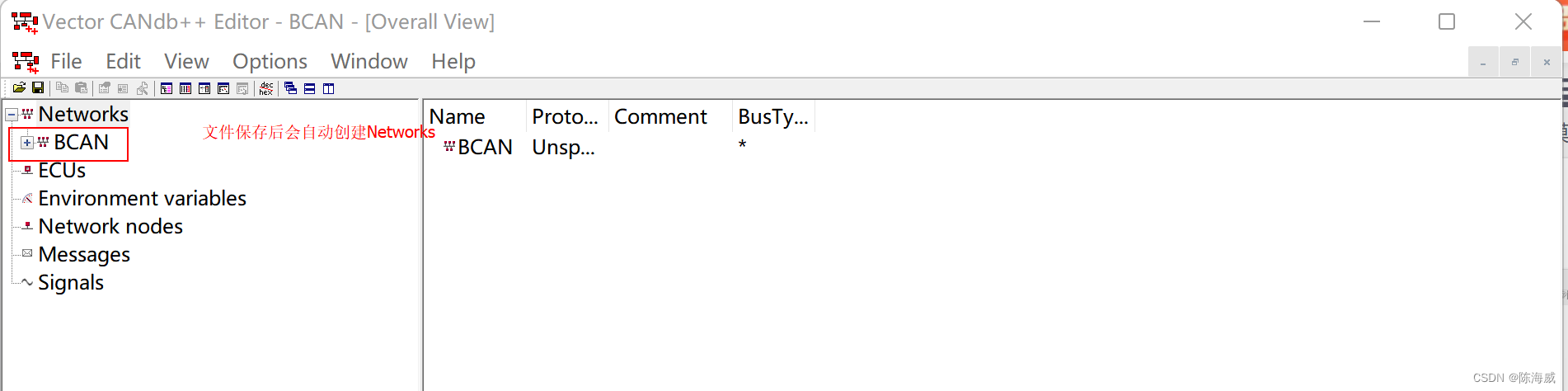
创建网络节点Network nodes
操作步骤:
选中打开的dbc文件的 Network nodes选项 -> 右键 ->New->在弹出的选项卡中填写node的名称->保存
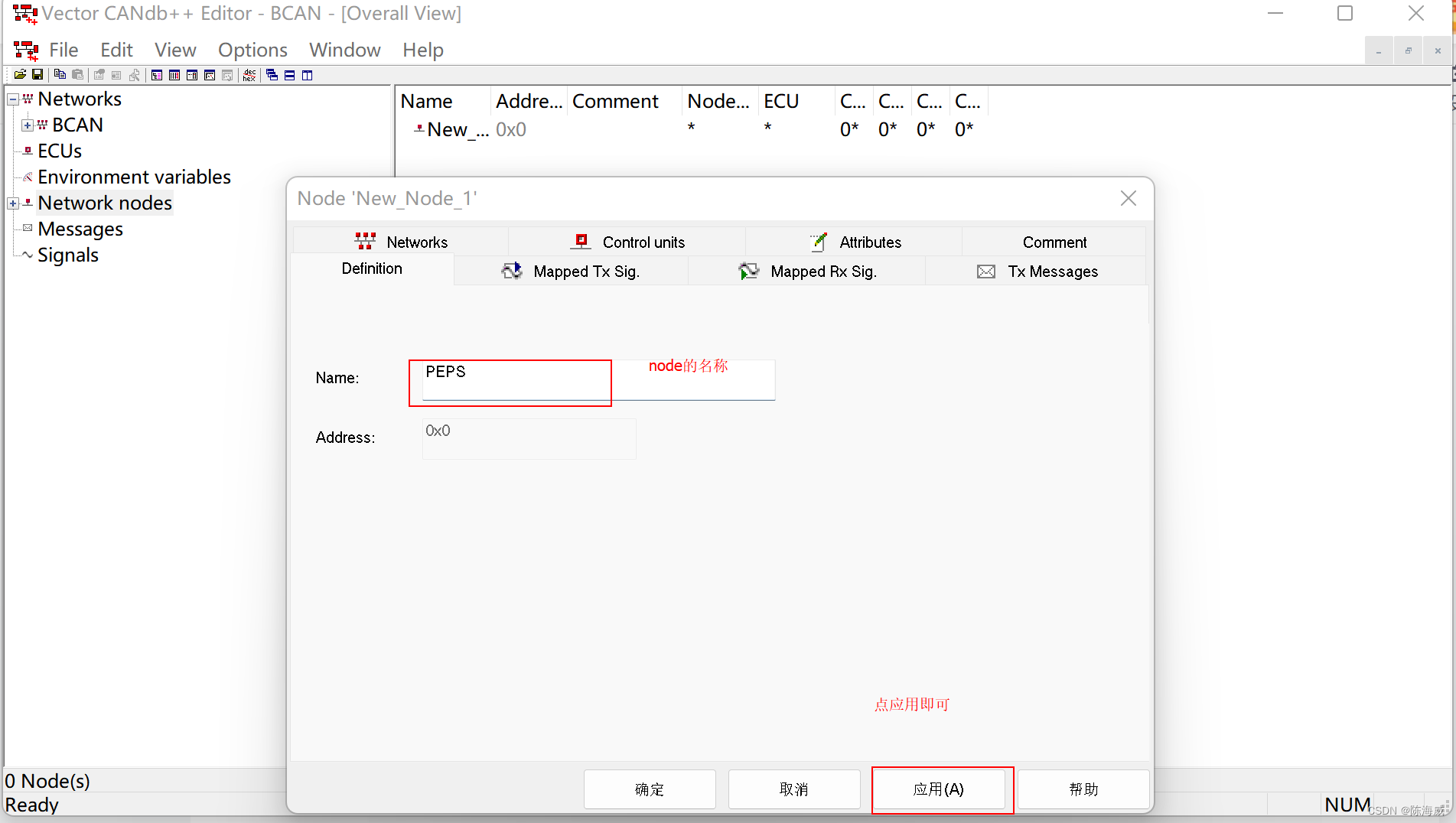
这里只需要输入创建的网络节点名字进行新建操作就行,其他的选项按默认即可。后续再进行下一步操作。
创建Message
操作方法:
选中Messages选项 -> 右键 ->New->填入Message名称,ID,DLC等参数->保存

设置完成后,其他参数暂时不需要理会,按默认即可。后面设置完 Signals才能做关联操作。

在Message中的Comment中可以添加对这个Message的描述(即备注)
创建信号Signal
操作方法:
选中Signals选项 -> 右键 ->New -> 填入相关参数 ->保存

Signal的具体参数在应用中需要根据各个信号的定义来进行填写。这里仅作为示例。
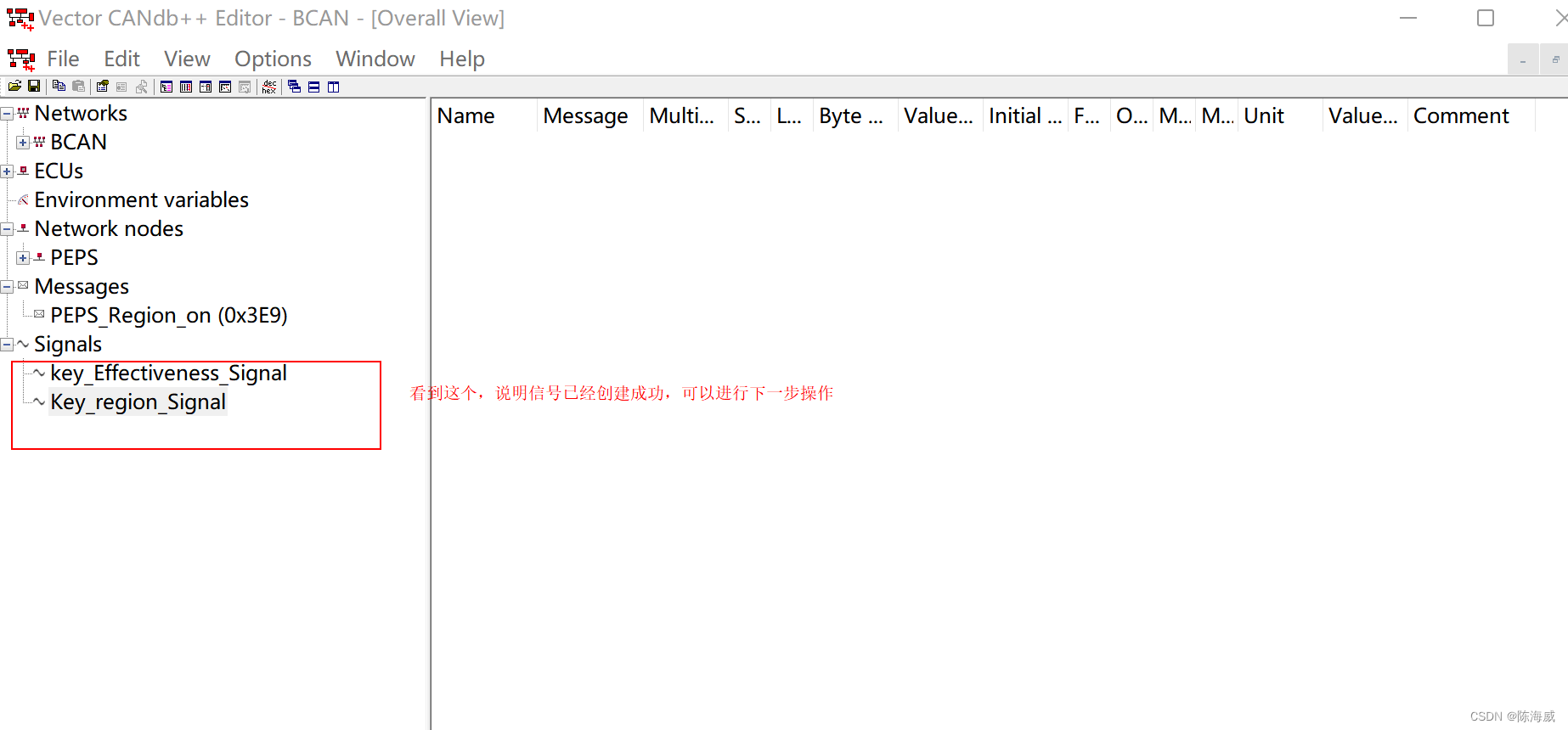
在Siganl中的Comment中可以添加对这个Siganl的描述(即备注)
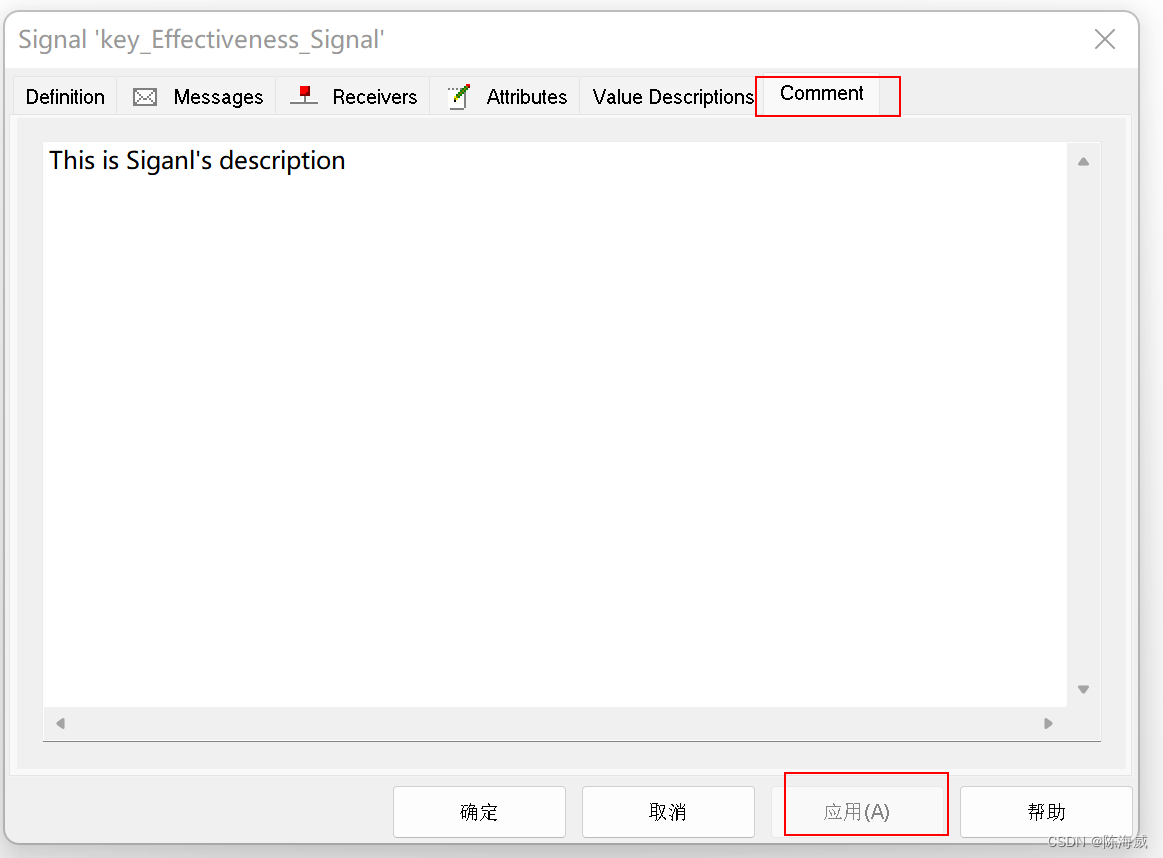
创建Signals用到的数值表Value Tables
这里说明一下,数值表就是每个信号的取值范围,包含最大值,最小值,每个值对应的含义。这个值对dbc文件来说至关重要。dbc文件的意义就是将接收的can报文转换成普通人能看懂的描述,而每个值代表的意义就是在数值表中设置的,因此数值表至关重要。以下图为例:

图中接收报文下的Signal_2信号中的2,就是在数值表中设置的。如果没有这个数据值表,即么报文只能看成到Name中的内容。数值表的最大作用之一就是在Graphics中查看信号的变化。如下:

因此,数值表是十分重要的,它描述了一个Signal的所有值代表的意义。
操作方法:
CANdb++ Editor -> View -> Value Tables ->空白处右键->New ->在弹出的选项卡中填入名称->Value Descriptions->Add ->添加数值表内容->保存


这里保存即可。到这一步各个单元的数据就创建完成了,后续需要做的就是将所有数据关联在一起。
将Value Tables关联到Signals
操作步骤:
选中Signals选项 ->双击需要关联的signal->在弹出框中找到Value Table->选中需要关联的数值表->保存

保存后即可以将signal和value Table关联在一起了。
将Signal关联到Messages
Signal关联Messages有两种方法:
- 直接在Signals选项中将Signal拖到对应的Message中即可。
- 选中Signals选项 ->双击需要关联的signal->Messages选项->Add->找到对应的Message->确认
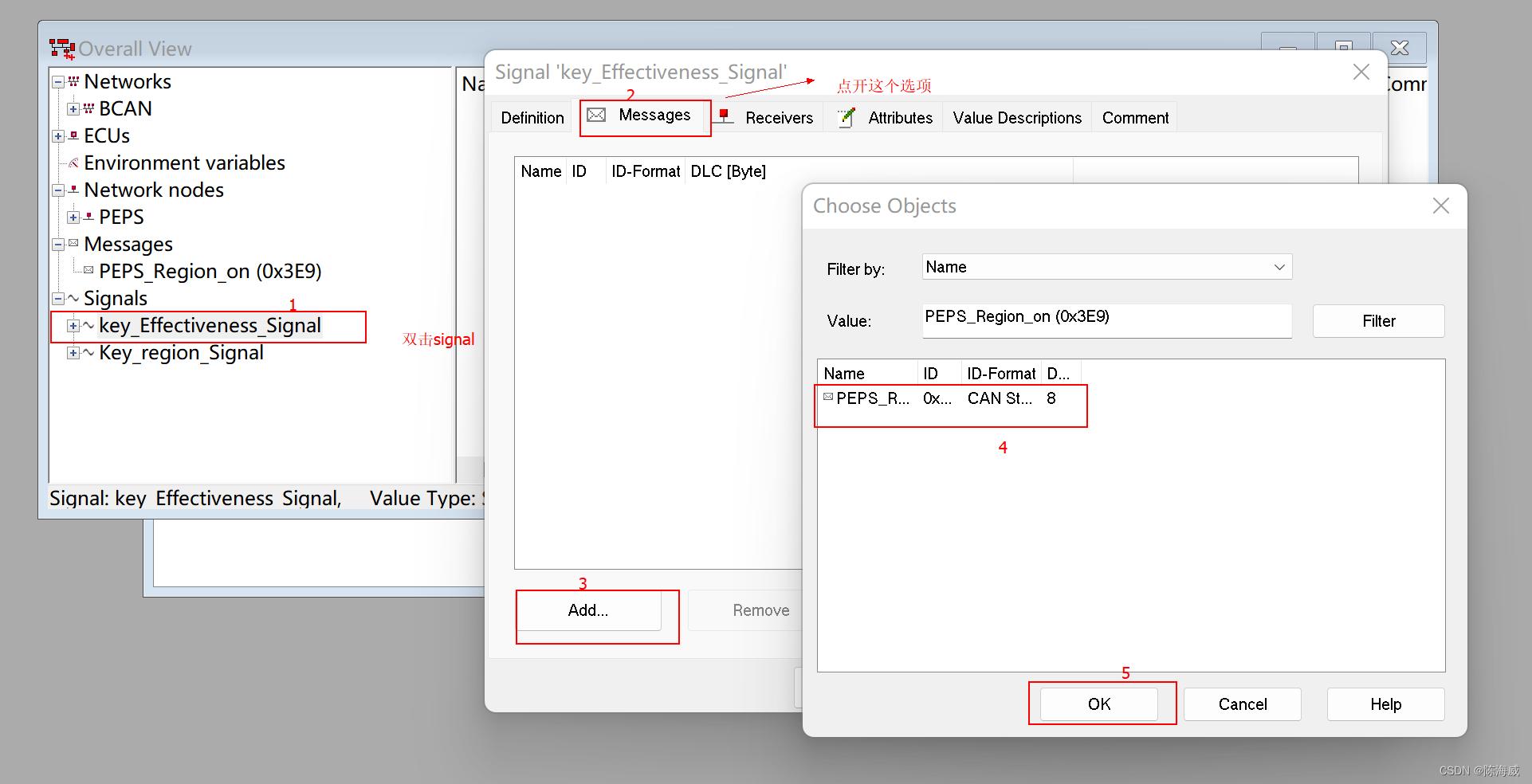
下图就是关联成功后的样子:

Signal和Message建立关联之后,还需要设置每个Signal的起始位。
默认情况下Messages中,会根据关联信号的先后顺序和signal本身占的长度进行计算起始位,但是如果信号关联的顺序不对,那起始位就对不上了,所以这一步需要做一个确认。操作方法为:
选中Messages选项 -> 双击需要设置的signal->设置起始bit->保存

注意,设置起始位,只能在Messages选项中,在Signals选项中是没有办法设置的。
理论上到这一步dbc文件就可以正常导入到项目中使用了。但是因为实际的项目中,一个dbc文件不可能只有一个或两个报文。因此为了更直观的管理dbc中的Message和Signal,还需将Message关联到Network nodes中。这样做的目的是:方便使用者更直观地查看某个ecu中所有的报文和信号,因为我只关心我需要用到的,而我用不到的也就没有必要去看了。另一个原因是因为,在Messages和Signals选项中,可能有许多定义好但未关联在一起的Message和Signal,这时,我只需要查看其中一个节点的Message和Signal,如果直接在在Messages和Signals选项中查看的话,会有种凌乱的感觉。
将Messages关联到Network nodes
操作方法:
在Messages选项中->找到需要关联的Message->单击->将Message拖到Network nodes选中对应的node节点下。
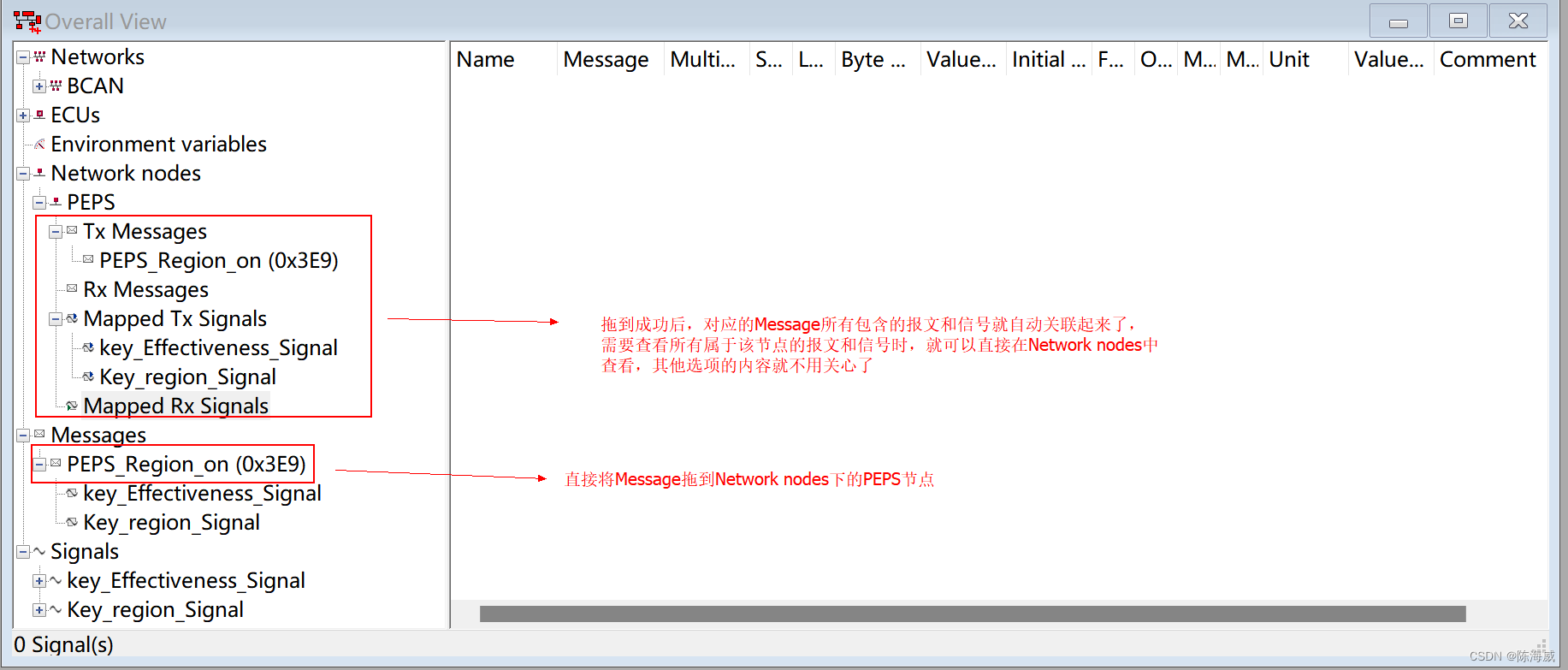
一致性检查
操作方法:
CANdb Editor -> File ->Consistency Check

导入到项目中使用
将dbc文件导到入CANoe的项目中,Trace窗口中可以看到如下效果:

Graphics窗口中可以看到发下效果:
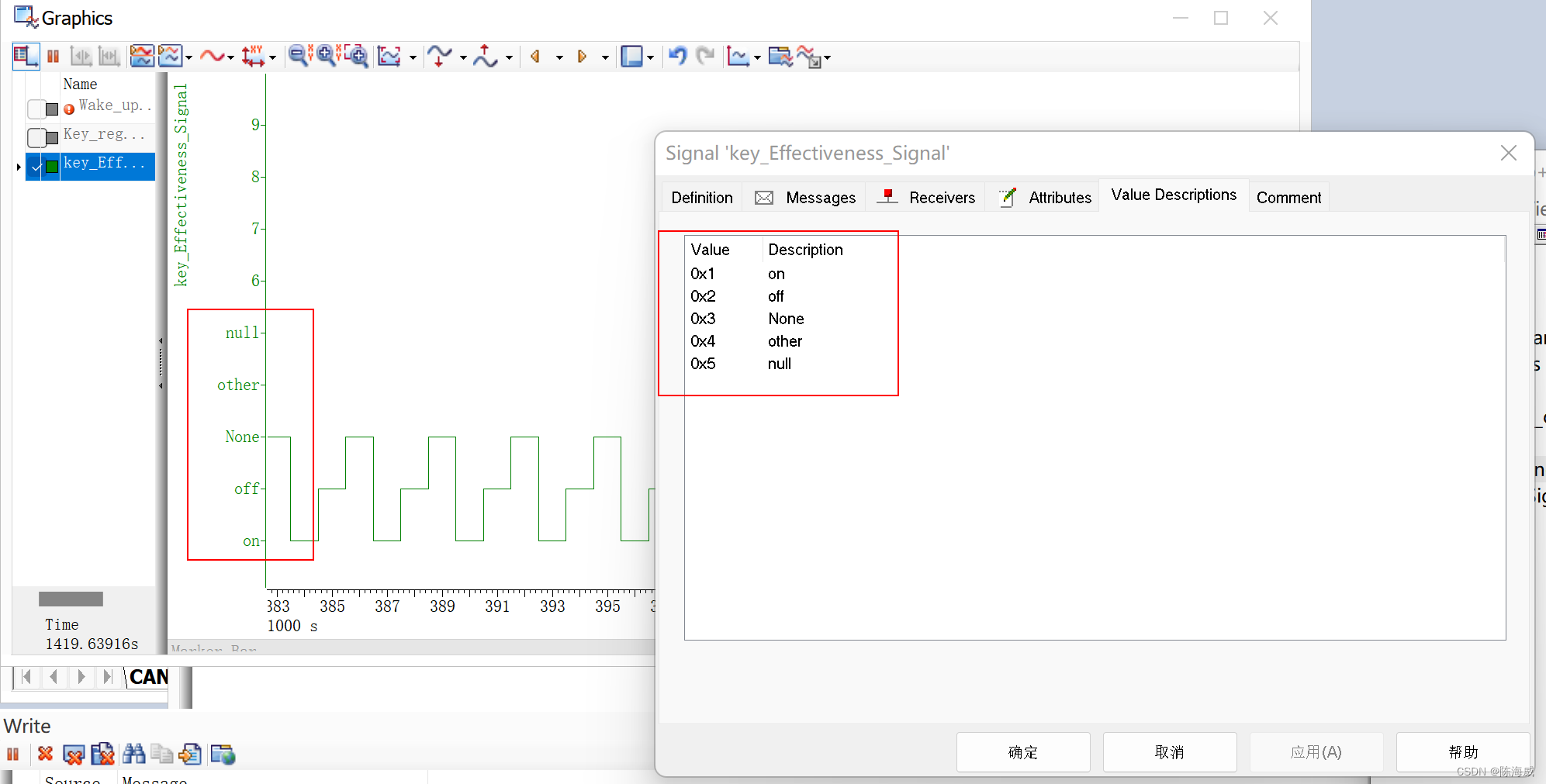
参考资料
另外:在CANdb++ Editor的help选项中也有相应的功能项文描述。





















 926
926











 被折叠的 条评论
为什么被折叠?
被折叠的 条评论
为什么被折叠?








